2017年7月20日
- C#
- EV3技術情報
- ソフトウェア
EV3-C# Visual Studio利用方法
Visual Studioを用いてEV3のプログラムをC#で開発、実行する方法を紹介します。
※EV3のC#プログラミング環境については、「教育版EV3 C#プログラミングガイド」をご参照ください。
※「教育版EV3 C#プログラミングガイド」をお持ちの場合は、ガイドに記載されているサンプルプログラムのダウンロードページから、さらに詳しい情報をご確認いただけます。
◆環境構築
◇Visual Studioのインストール
Visual Studioがインストールされていない場合はインストールします。Windowsのデスクトップアプリ開発環境を用意してください。
(ここではこれ以降Visual Studio Community 2017を用いて解説します。)
◇MonoBrickFirmware Libraryのダウンロード
教育版EV3 C#プログラミングガイド(EVGCSP01)をご購入のお客様でMonoBrickFirmware Libraryをご希望の方は
【テキストご注文時の購入名義】を添えてカスタマーデライトセンター( info@afrel.co.jp )までお問い合わせください。
◆プログラムの作成
Visual Studioでプロジェクトを作成します。プロジェクトのテンプレートは、「Visual C#」の「コンソールアプリ」を使用します。
環境構築の際にダウンロードした「MonoBrickFirmware.dll」を、プロジェクトの参照に追加し、プログラムを作成します。
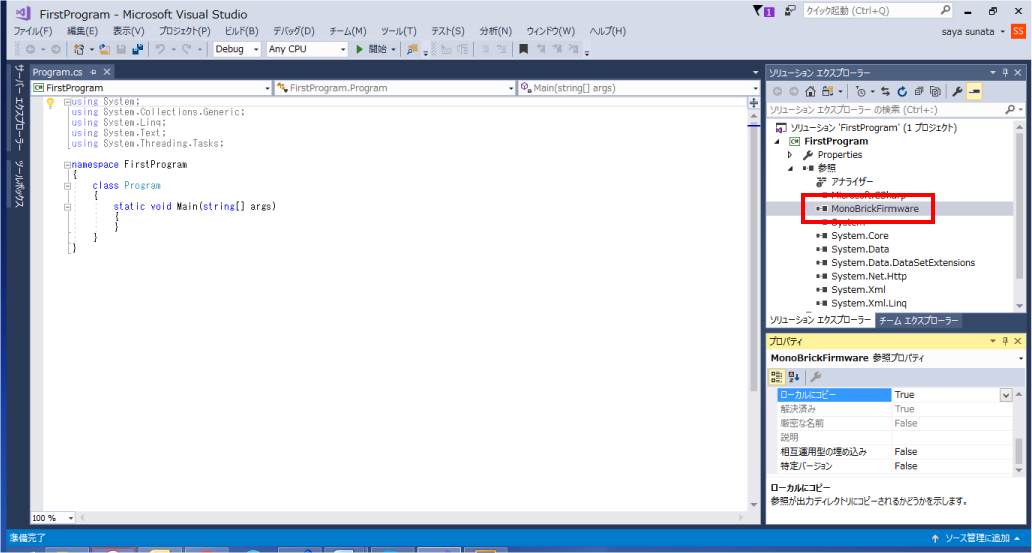
◆プログラムの転送・実行
◇ビルド
作成したプログラムをビルドします。
生成された実行ファイルは、プロジェクトファイルが格納されているフォルダ内にあるbinフォルダの中のDebugフォルダに格納されています。
この実行ファイル(exe)とライブラリ(MonoBrickFirmware.dll)を、次の手順でEV3に転送します。
◇転送
プログラムの転送には、コンピュータ間でファイル転送を行うソフトウェア「WinSCP」を使用します。
WinSCPは下記URLからダウンロードしてインストールします。
https://winscp.net/eng/docs/lang:jp
WinSCPを起動し、ホスト名にはEV3のIPアドレスを、ユーザー名には「root」を入力し、ログインします。(パスワードは無し)

接続が成功すると、左側にPC、右側にEV3のフォルダやファイルが表示されます。
PC(左)側ではプログラムの実行ファイルが保存されている場所を開きます。
EV3(右)側では「app」フォルダを開き、そこに新しいフォルダを追加し任意の名前をつけます。このフォルダ名が、プログラムを実行するときEV3のメニューに表示されます。
EV3(右)側に追加したフォルダの中に、PC(左)側から実行ファイル(exe)とライブラリ(MonoBrickFirmware.dll)をドラッグして転送します。
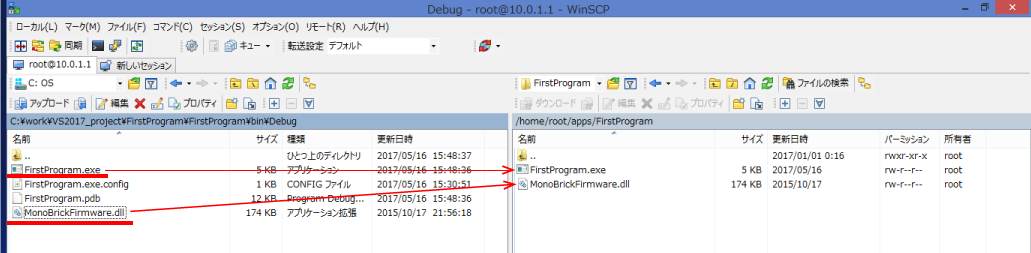
◇実行
EV3のメニューからプログラムを選んで実行します。
(2017/07/10現在)
